Підключення та налаштування клавіатури DS-1006KI через відеореєстратор та безпосередньо з камери
Активація пристроїв
Дня початку необхідно активувати камеру та реєстратор. Для цього заходимо до інтерфейсу SADP. Вибираємо наші пристрої та вводимо паролі. Потім задаємо ip-адресу, шлюз і маску підмережі.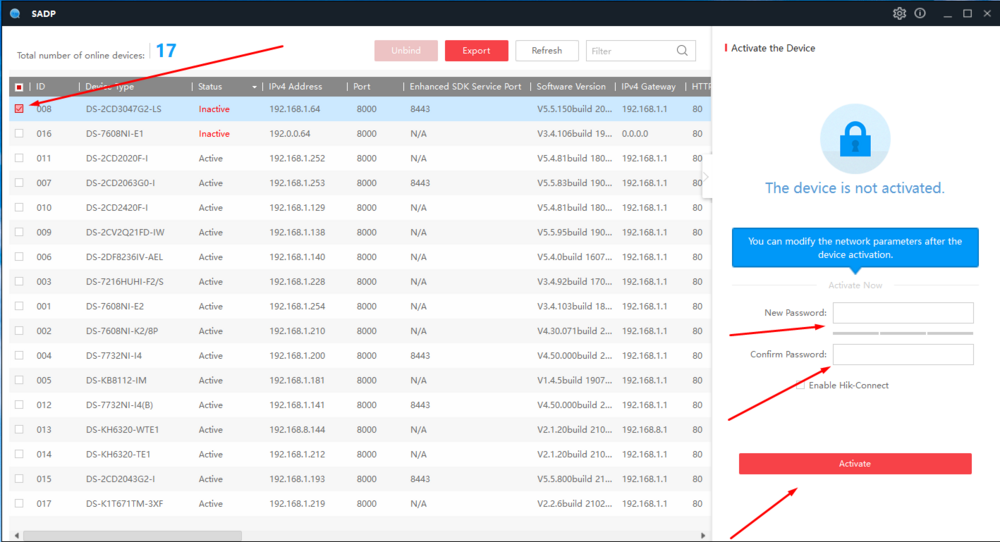
Налаштування керування PTZ камерою через відеореєстратор
Заходимо в веб-інтерфейс відеореєстратора і вказуємо номер пристрою.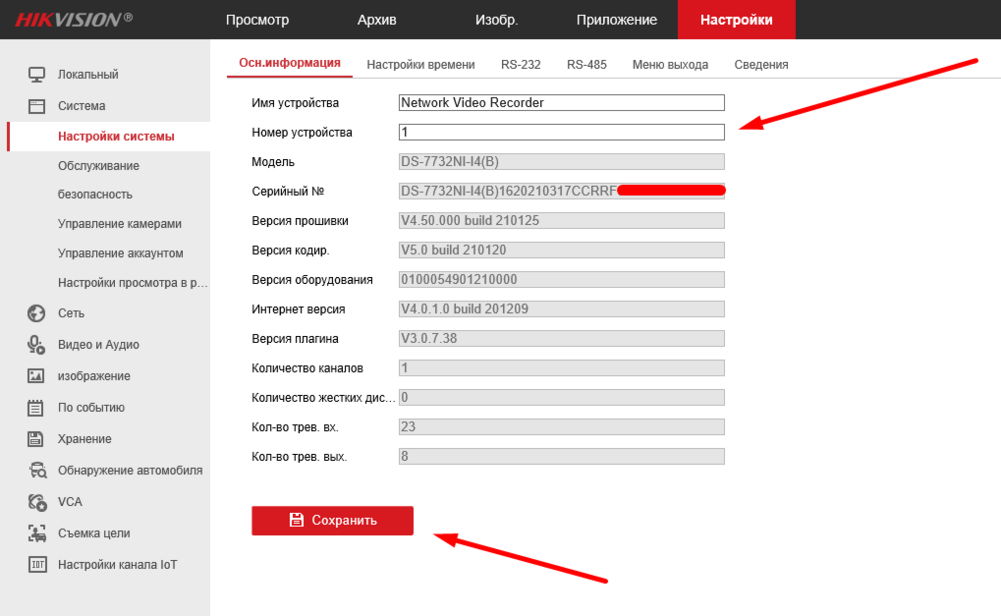
Далі потрібно додати камеру на реєстратор. Переходимо на вкладку «Керування камерами» та натискаємо «Додати».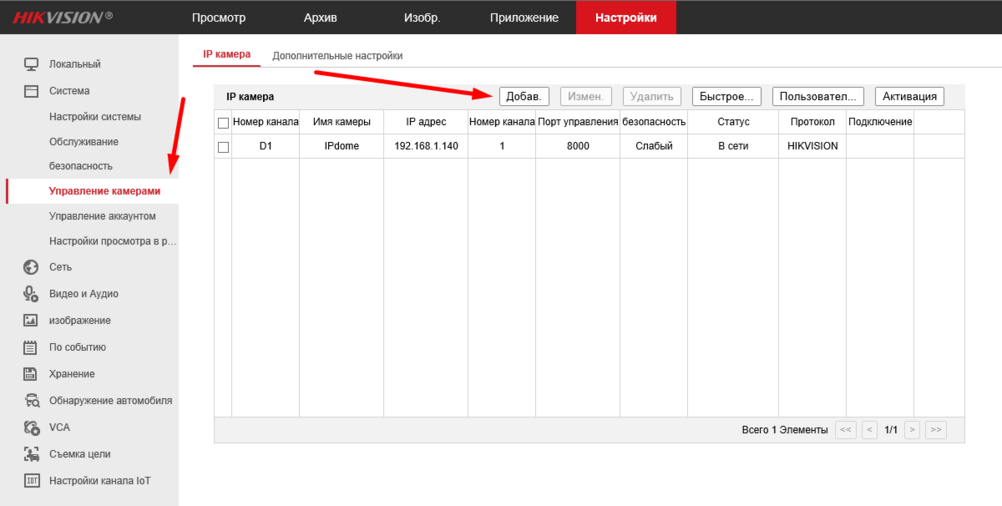
Переходимо на вкладку "Налаштування системи". Вибираємо закладку "RS-485". Вказуємо протокол та адресу PTZ.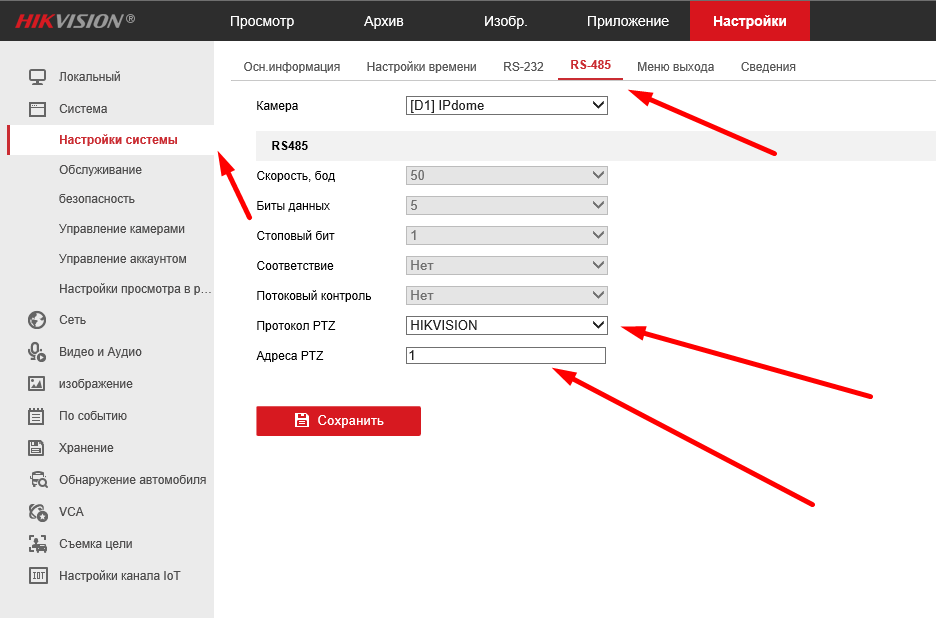
Далі необхідно налаштувати RS-485 на PTZ камери. Для цього переходимо до веб-інтерфейсу відеокамери. Заходимо на вкладку «Налаштування системи» та вибираємо закладку «RS-485». Вказуємо протокол та адресу PTZ.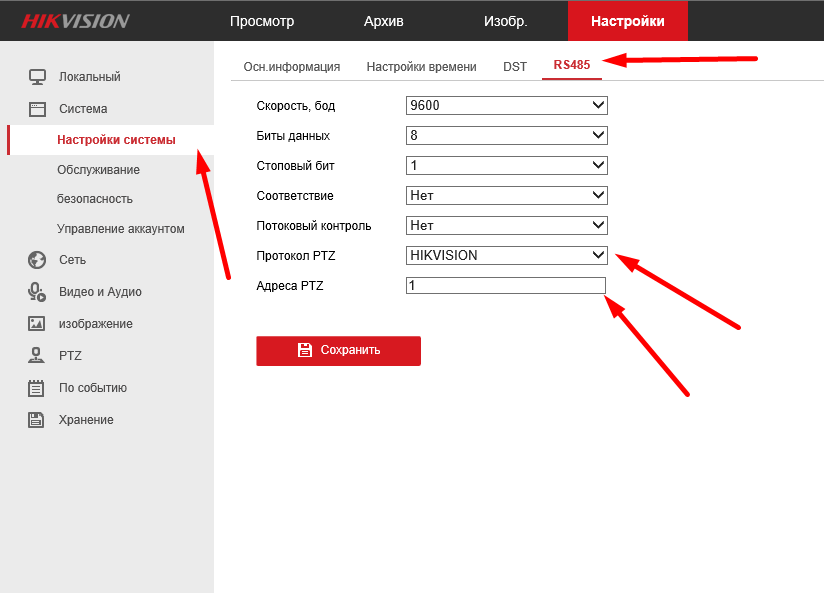
Вказуємо номер пристрою PTZ камери.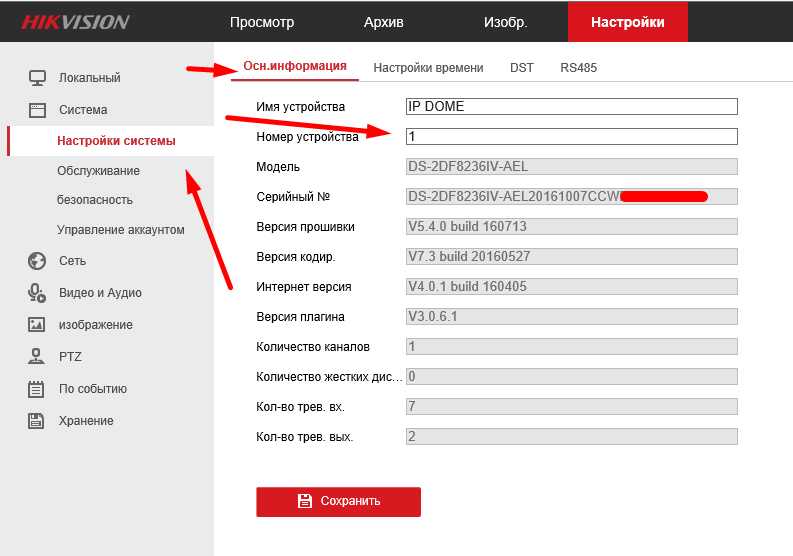
Після цього необхідно підключити нашу клавіатуру і PTZ камеру до реєстратора. Клавіатуру підключаємо на виходи "KB D+ D-", а камеру PTZ на вихід "RS-485 D+ D-".

І підключаємо реєстратор до клавіатури.
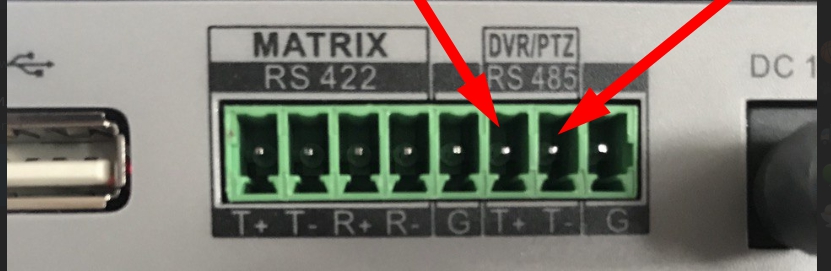
Переходимо до активації клавіатури. "Ок" - підтвердження введеного пароля.
Примітка: Уважно задавайте пароль. Якщо ви заблукаєте пароль до пристрою, процедуру скидання пароля зможе зробити лише сервіс!
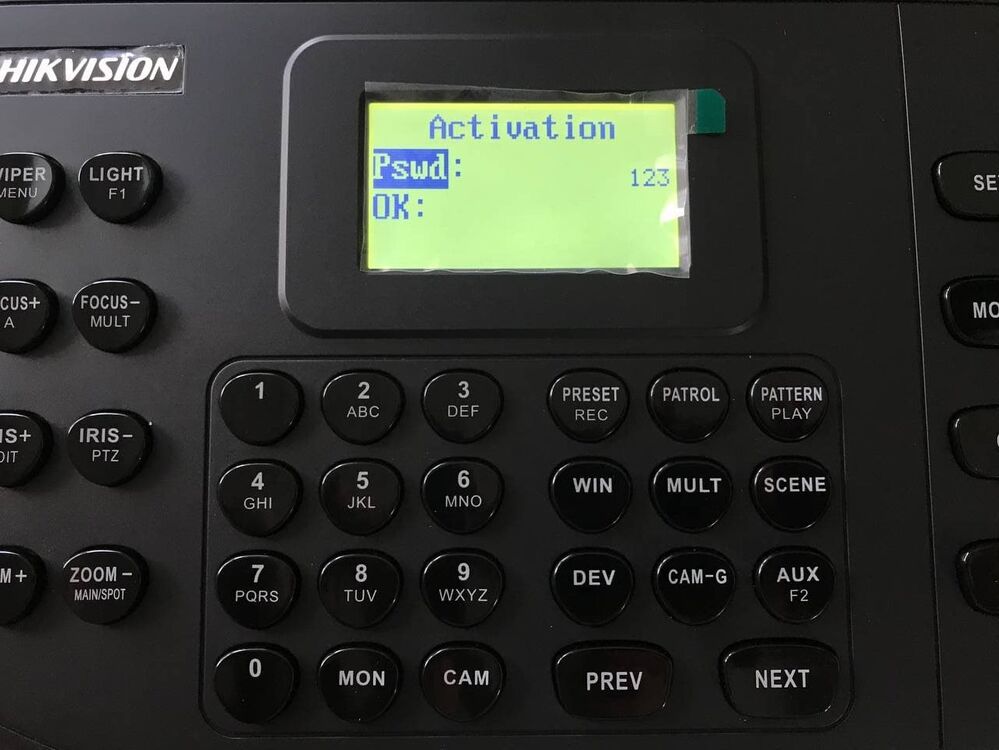
Переходимо в меню System.
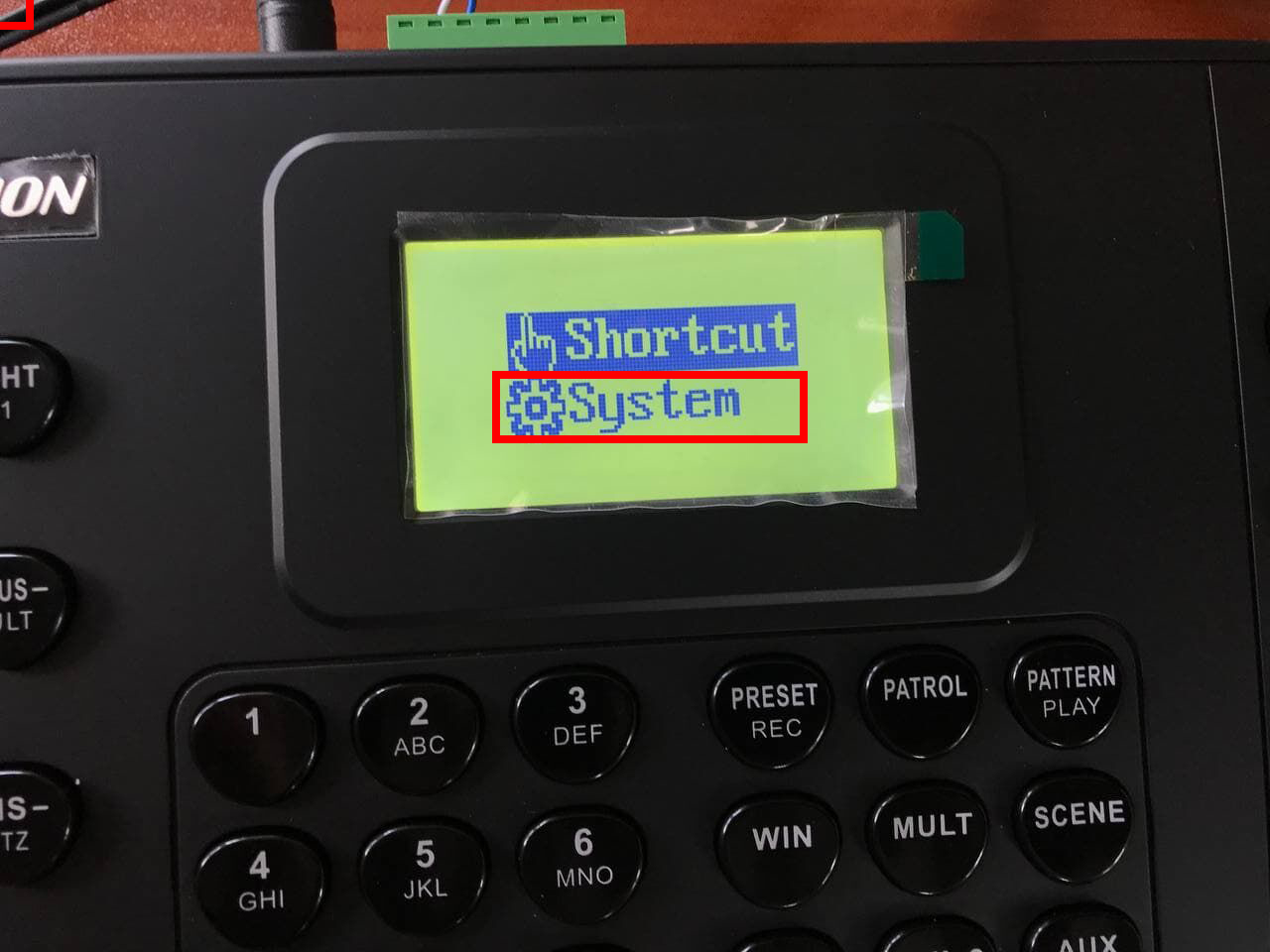
Вибираємо третій розділ - "Serial Port".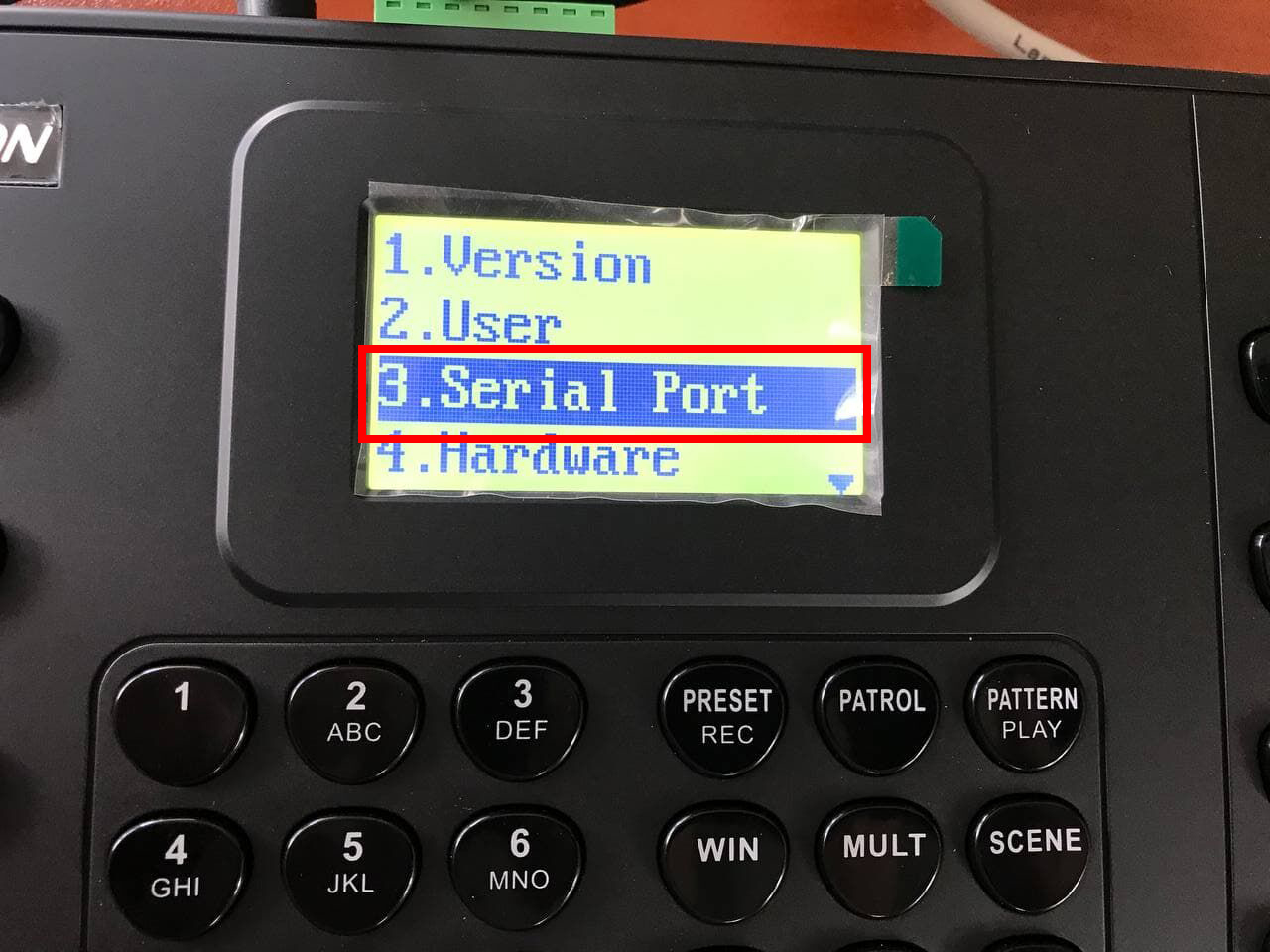
Переходимо до налаштувань «RS-485».
У налаштуваннях «RS-485» потрібно змінити протокол на Hikvision.
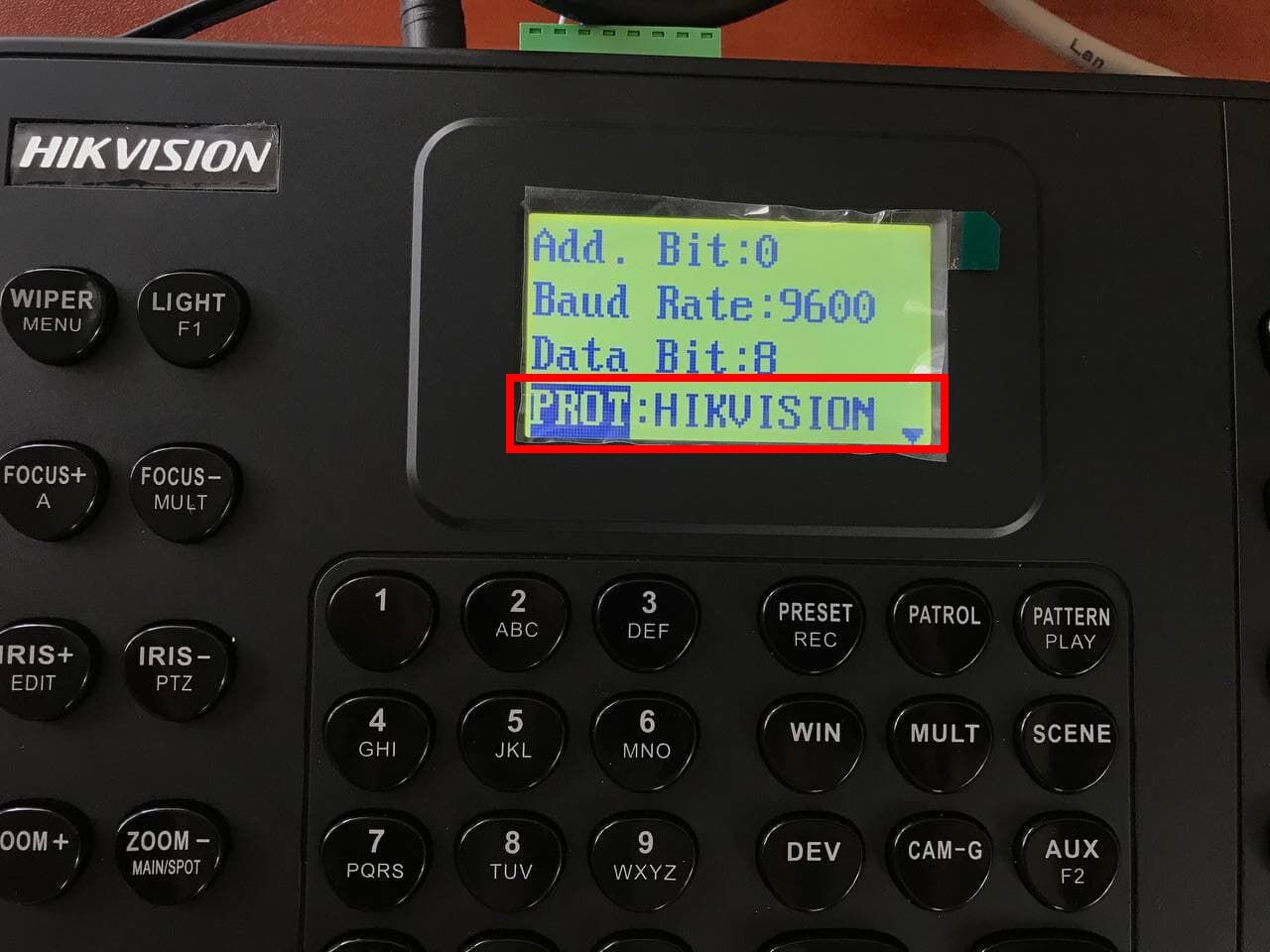
Після збереження налаштувань переходимо до головного меню. Вибираємо розділ "Shortcut".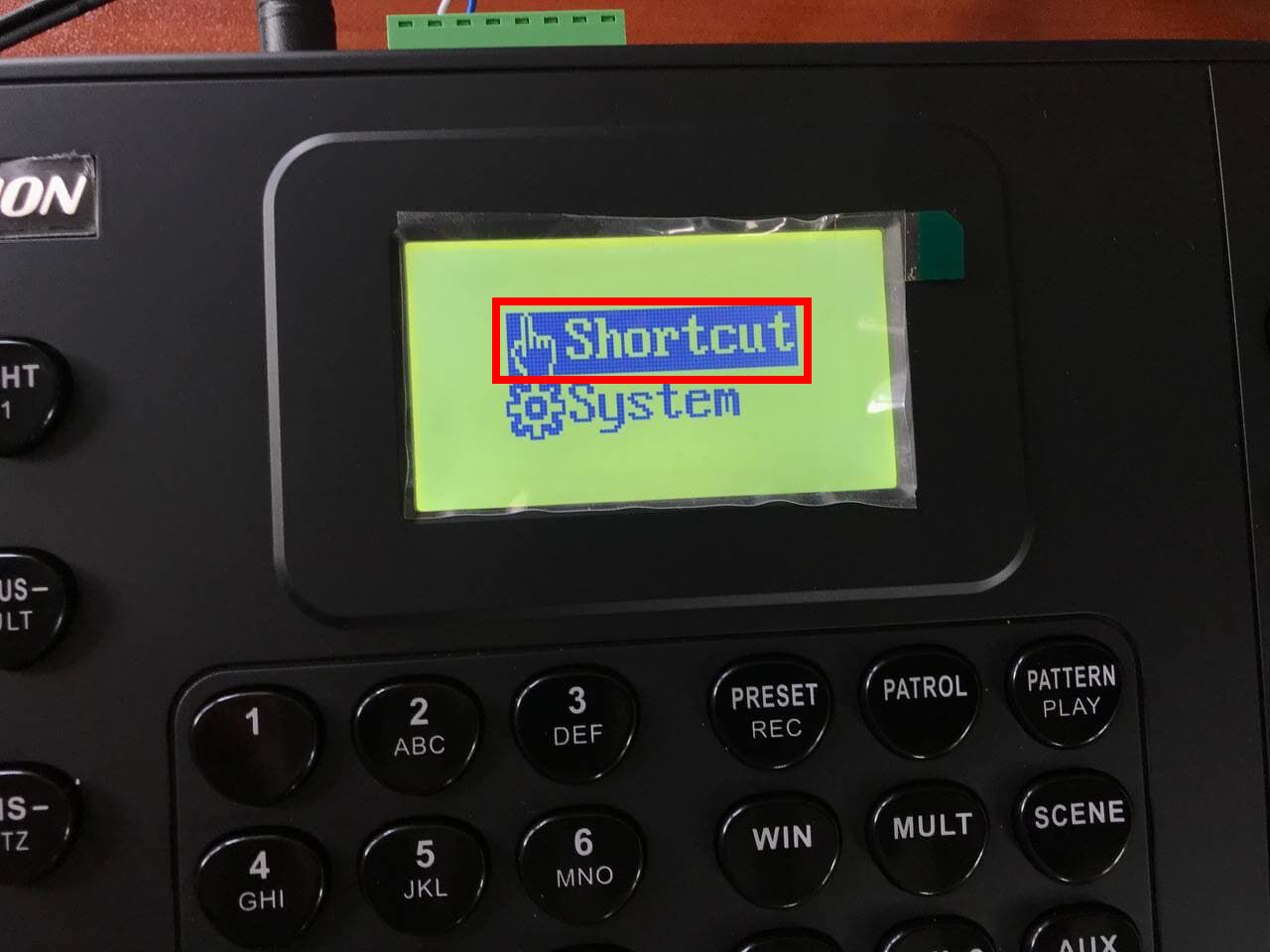
Вибираємо другий розділ – «DVD by RS-485».

Після цього зморимо версію реєстратора. Якщо версія більше, ніж вказана на клавіатурі, натискаємо «YES». Якщо версія менша, то натискаємо «NO».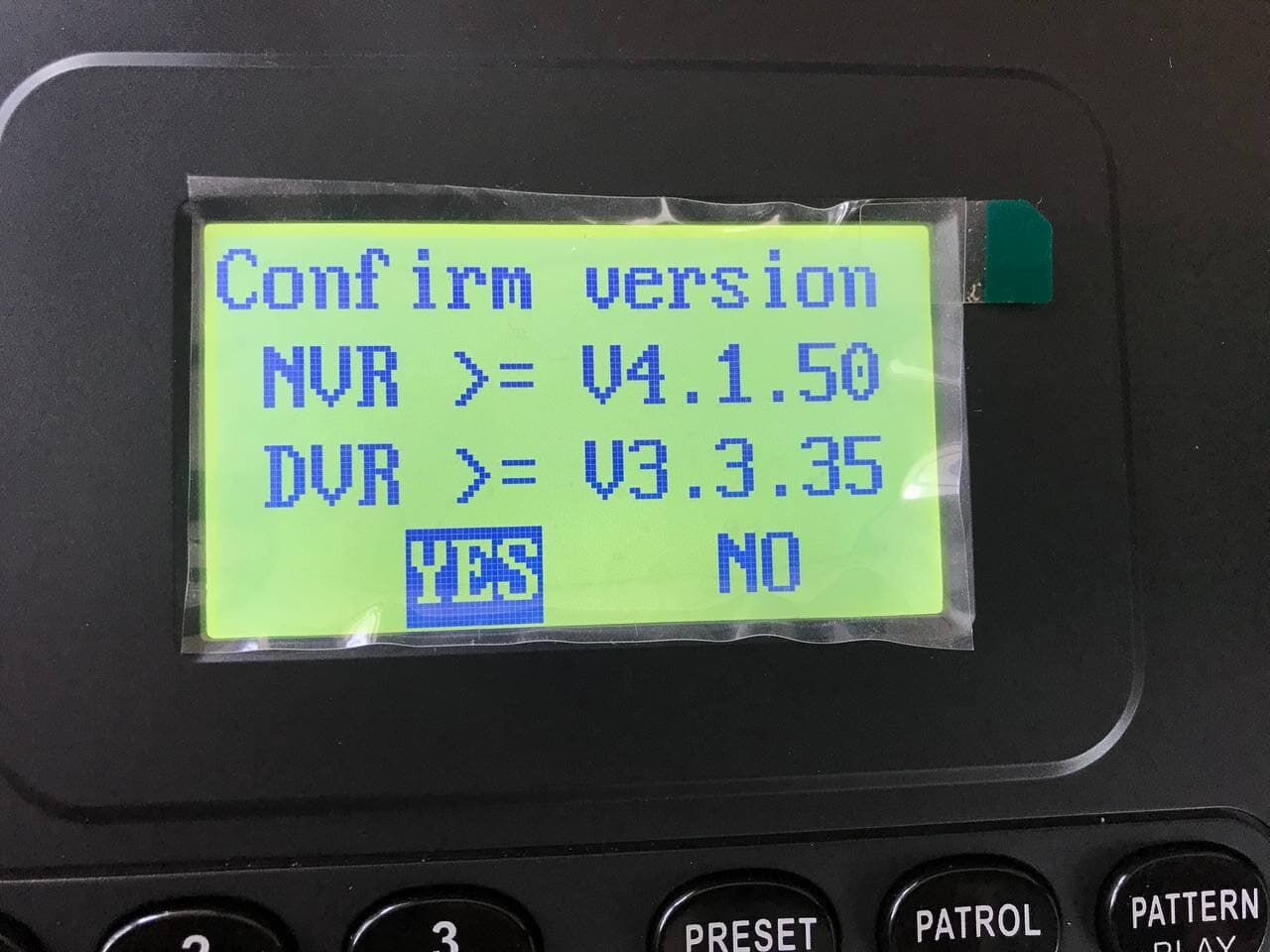
Тепер налаштування закінчено. Натискаємо "1", потім "DEV" та "IRIS-PTZ". Тепер можна керувати камерою за допомогою клавіатури.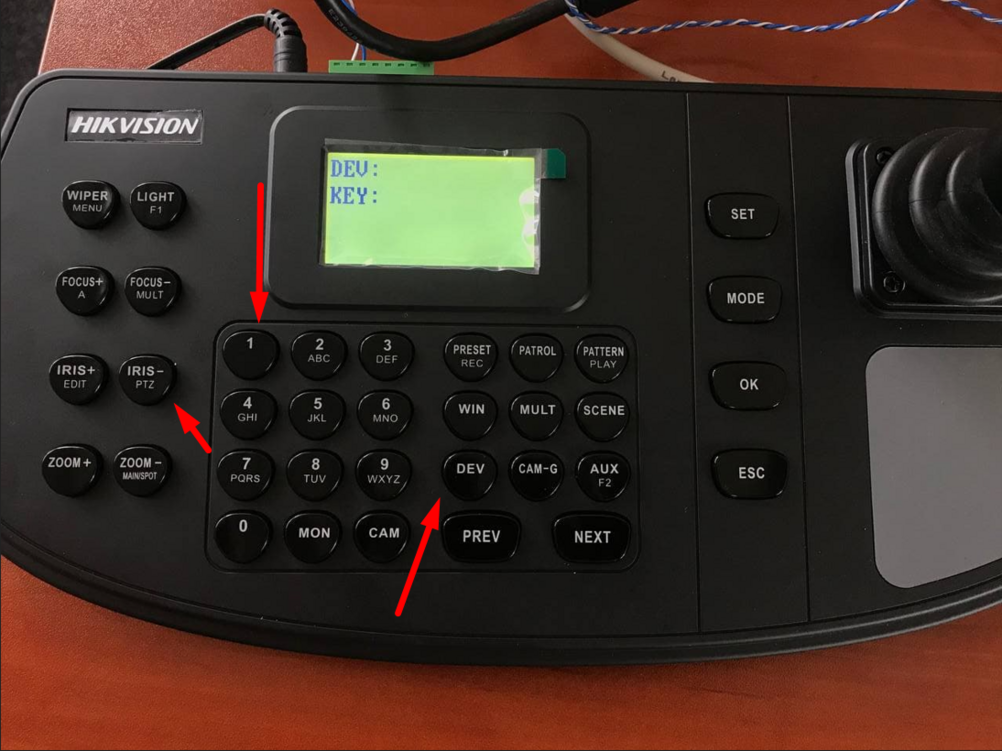
Налаштування керування PTZ камерою безпосередньо з пульта
Підключаємо камеру по RS-485 до клавіатури на контакти "T+" та "T-".
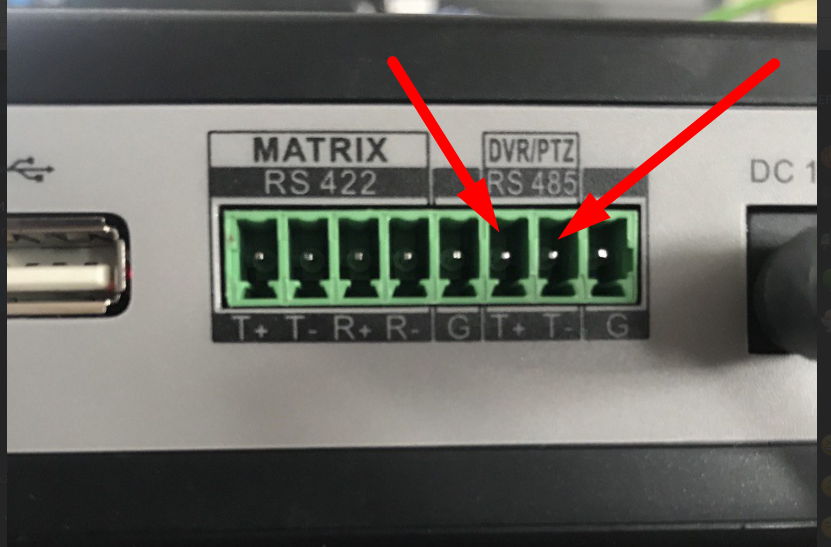
Після підключення переходимо до головного меню. Натискаємо MODE і вибираємо третій пункт To Analog Dev.

Далі натискаємо "1", потім "DEV" та натискаємо "PREV". Вибираємо необхідну нам адресу PTZ камери, яку раніше задавали у веб-інтерфейсі реєстратора.
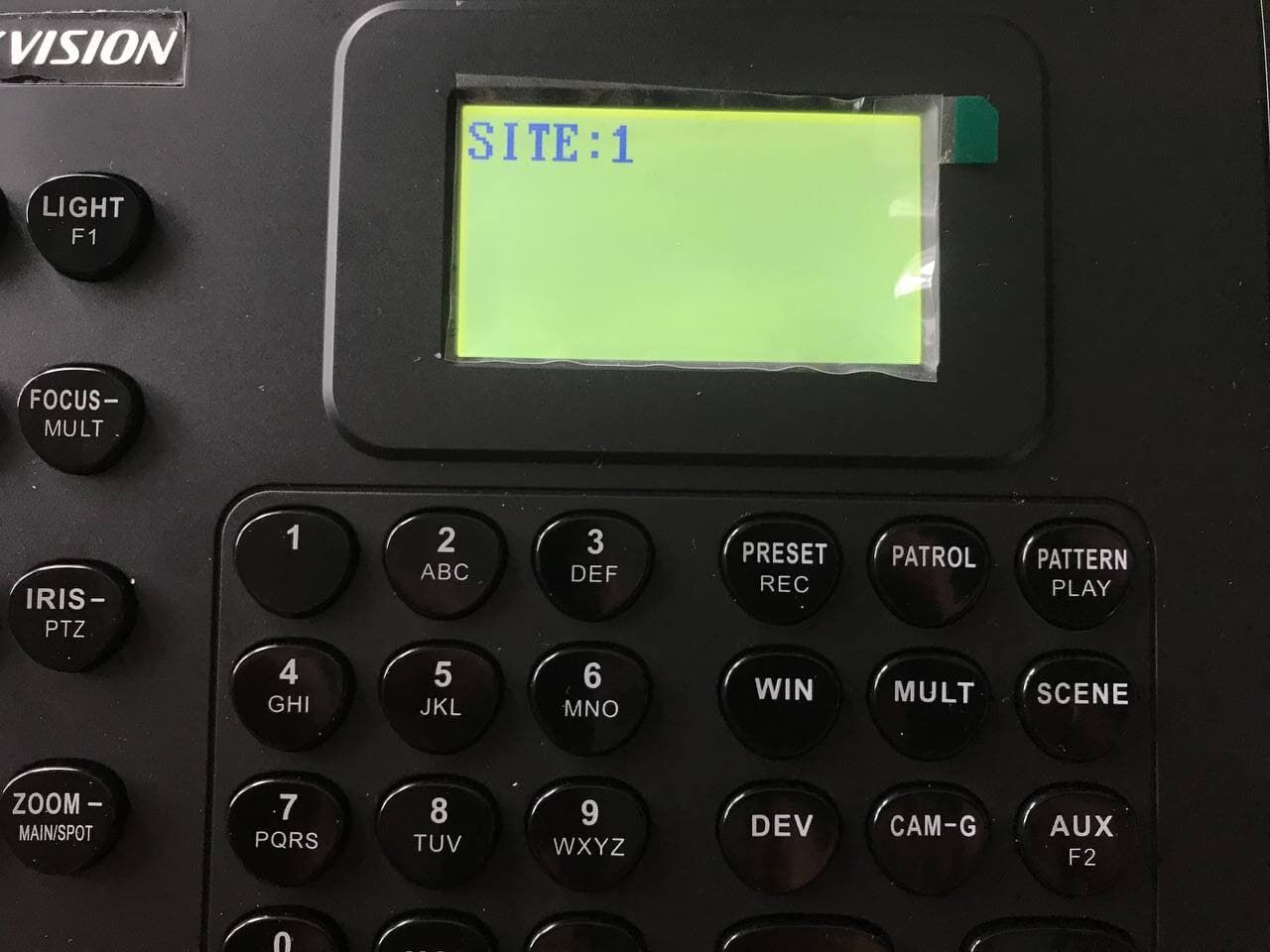

 ТЕПЛОВІЗІЙНИЙ ПРИЦІЛ AGM Rattler V2 19-256
ТЕПЛОВІЗІЙНИЙ ПРИЦІЛ AGM Rattler V2 19-256  ТЕПЛОВІЗІЙНИЙ ПРИЦІЛ Dahua Thermal Scope C450
ТЕПЛОВІЗІЙНИЙ ПРИЦІЛ Dahua Thermal Scope C450  Мультиінструмент LEATHERMAN Squirt PS4 BLACK, к...
Мультиінструмент LEATHERMAN Squirt PS4 BLACK, к...  Мультиінструмент LEATHERMAN Wingman синтетичний...
Мультиінструмент LEATHERMAN Wingman синтетичний...  2x4MP TiOC Duo Splicing WizSense DH-IPC-PFW3849...
2x4MP TiOC Duo Splicing WizSense DH-IPC-PFW3849...  2x4MP TiOC Duo Splicing WizSense DH-IPC-PDW3849...
2x4MP TiOC Duo Splicing WizSense DH-IPC-PDW3849...  4 МП ColorVu Smart Hybrid Light DS-2CD2347G2H-L...
4 МП ColorVu Smart Hybrid Light DS-2CD2347G2H-L...  1080p Wi-Fi камера з батареєю Ezviz CS-CB2 (108...
1080p Wi-Fi камера з батареєю Ezviz CS-CB2 (108... 
 Дверна станція IP65, IK09 DS-KB8113-IME1(B) UKR
Дверна станція IP65, IK09 DS-KB8113-IME1(B) UKR  Настінний кронштейн DS-KABV6113-A
Настінний кронштейн DS-KABV6113-A 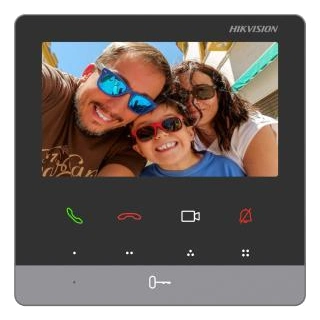 Відеодомофон DS-KH6100-E1
Відеодомофон DS-KH6100-E1 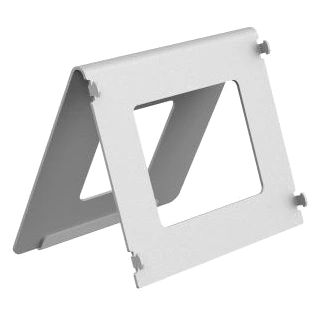 Настільний кронштейн DS-KABH6350-T
Настільний кронштейн DS-KABH6350-T  Зчитувач DHI-ASR2102A
Зчитувач DHI-ASR2102A  4-дверний односторонній контролер доступу DHI-A...
4-дверний односторонній контролер доступу DHI-A...  Кнопка виходу Exit-805D
Кнопка виходу Exit-805D  DS-K1T321MX Термінал розпізнавання обличчя
DS-K1T321MX Термінал розпізнавання обличчя  16-портовий керований з PoE DH-CS4218-16ET-190
16-портовий керований з PoE DH-CS4218-16ET-190  USB 3.0, 1G, 2.5G Ethernet, 10G SFP+ MikroTik R...
USB 3.0, 1G, 2.5G Ethernet, 10G SFP+ MikroTik R...  8-портовий 100Мб комутатор Ruijie Reyee RG-ES108D
8-портовий 100Мб комутатор Ruijie Reyee RG-ES108D  Дводіапазонний гігабітний маршрутизатор 2хWAN 3...
Дводіапазонний гігабітний маршрутизатор 2хWAN 3...  бездротовий сповіщувач руху DS-PDC15-EG2-WE
бездротовий сповіщувач руху DS-PDC15-EG2-WE  Ajax SoloCover (smart) [type F] black, передня ...
Ajax SoloCover (smart) [type F] black, передня ...  Ajax SideCover (smart) black, бічна панель для ...
Ajax SideCover (smart) black, бічна панель для ... 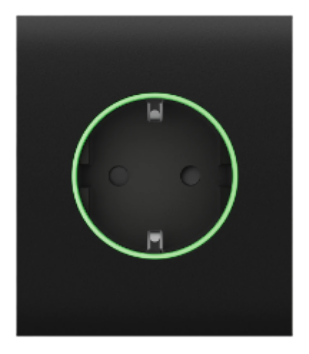 Ajax CenterCover (smart) black, центральна пане...
Ajax CenterCover (smart) black, центральна пане...  БП KRF PS-1201 (12V-1A)
БП KRF PS-1201 (12V-1A)  SUN-1200300B1 Блок живлення для PTZ камер
SUN-1200300B1 Блок живлення для PTZ камер  DS-1H18S/E(C) HD відео балун
DS-1H18S/E(C) HD відео балун  Зарядний пристрій Fenix ARE-A4
Зарядний пристрій Fenix ARE-A4 



